対話型の可視ドームは、ある位置の 3D 直線距離内で見える体積空間を判定するために使用されます。これは、シーン内に現在表示されているコンテンツ (地表や、建物や樹木などのシンボル表示されたフィーチャ) に対して計算されます。
可視ドームの位置は、ビューを通じて移動できます。展望台やレーダー基地など、実世界のオブジェクトをモデル化するために、垂直方向のオフセットと表示距離という解析パラメーターを使用できます。また、複数の可視ドームを作成して、複数の懸念対象があるエリアを調べることもできます。
ヒント:
可視ドームの各オブジェクトは、解析ツールの表示限度の一部を消費します。表示限度を超えたら、1 つまたは複数の既存の可視ドームを削除してから別の可視ドームを作成する必要があります。
これらのツールによって表示される解析結果は一時的なもので、プロジェクトには保存されず、マップ パッケージにも含められません。ただし、その距離、オフセット設定、およびジオメトリは、今後使用するためにポイント フィーチャクラスとしてエクスポートできます。表示された解析結果をデータとして必要な場合は、代わりに可視解析用のジオプロセシング ツールの使用を検討してください。
対話型の可視ドームの作成
対話型の [可視ドーム] ツール  は、[解析] タブの [ワークフロー] グループの [探索的 3D 解析] ギャラリーにあります。カスタム構成のテンプレートを保存すると、ギャラリーに追加されます。
は、[解析] タブの [ワークフロー] グループの [探索的 3D 解析] ギャラリーにあります。カスタム構成のテンプレートを保存すると、ギャラリーに追加されます。
対話型の可視ドームの作成パラメーター
対話型の可視ドームの作成パラメーターについては、次の表をご参照ください。
| オプション | 説明 |
|---|---|
垂直方向のオフセット | 可視ドームを作成するときに使用する垂直方向のオフセット距離。たとえば、6 フィートの距離は、可視ドームのビュー内をクリックした位置から 6 フィート上に配置します。 |
最小距離 | 解析する可視ドームの中心からの最小距離。最小距離より近い障害物は、解析に含められません。 |
最大距離 | 解析する可視ドームの中心からの最大距離。最大距離より遠い障害物は、解析に含められません。 |
作成方法
下記の表で、可視ドームの作成方法について説明します。
| 作成方法 | 説明 |
|---|---|
ビュー内をクリックして、定義された作成設定を使用して可視ドームを配置します。 | |
ビュー内をクリックして、可視ドームを配置します。もう一度クリックして、ドームの半径を定義します。 | |
ポイント レイヤーに基づいて可視ドームを作成します。フィーチャ属性は、垂直方向のオフセットや最小および最大距離などのパラメーターとバインドできます。以前にエクスポートした解析オブジェクトは、この方法を使用して再開できます。 |
対話型の可視ドームの更新
既存の可視ドームを更新するには、可視ドーム ツールで観測点をクリックして選択します。対話型のハンドルを使用して移動またはサイズ変更します。オブジェクトを X、Y 空間で移動したり、緑の矢印をドラッグして Z 空間を移動したりできます。直径を調整するには、球体のワイヤーフレーム線上の青色の中間点を使用します。対応する編集オーバーレイは、更新中のプロパティを反映する値を、画面上に任意に表示します。新しい値を直接入力することもできます。
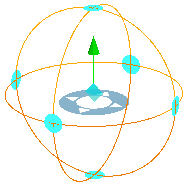
値を手動で入力する場合、[探索的解析] ウィンドウの [プロパティ] タブで、選択した可視ドームの特定のプロパティを更新できます。シーン内にある既存の可視ドームを参照して、対話形式で更新します。すべての対話型の可視ドームを一度に選択および編集するには、[すべて] をクリックします。
対話型の可視ドームの削除
[可視ドーム] ツールを使用して、可視ドームをシーンから削除できます。観測点を右クリックし、ショートカット メニューを使用して [削除]  を選択します。また、観測点をクリックして可視ドームを選択できます。Delete キーを押すか、[探索的解析] ウィンドウの [プロパティ] タブを使用し、[削除]
を選択します。また、観測点をクリックして可視ドームを選択できます。Delete キーを押すか、[探索的解析] ウィンドウの [プロパティ] タブを使用し、[削除]  をクリックするかして、選択した可視ドームを削除します。[解析] タブの [ワークフロー] グループにある [探索的 3D 解析] で、[すべて削除]
をクリックするかして、選択した可視ドームを削除します。[解析] タブの [ワークフロー] グループにある [探索的 3D 解析] で、[すべて削除]  をクリックすると、すべての可視ドームに加え、その他の既存の探索的解析オブジェクトを一度に削除できます。
をクリックすると、すべての可視ドームに加え、その他の既存の探索的解析オブジェクトを一度に削除できます。


